电脑有病毒怎么清除?
- 尚原创
- 2020-03-07 15:20:395718浏览
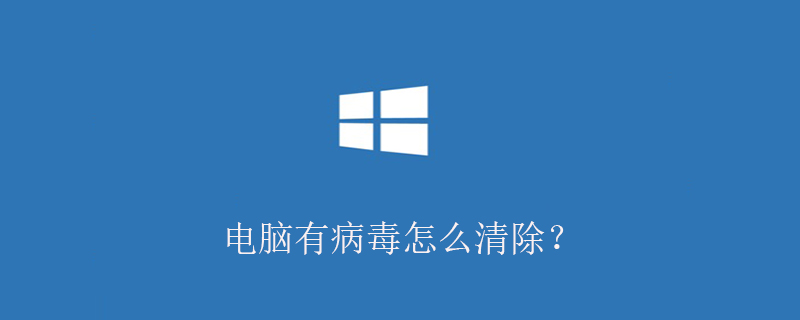
有些病毒非常的顽固,在删除后等你重启电脑,它又来了,在此,本文教你几个小方法,轻松彻底地消灭你系统中的病毒。
一、清空 Internet Explorer (IE) 临时文件
杀毒软件报告的病毒如果在类似这样的路径下:c:Documents and SettingsAdministratorLocal SettingsTemporary Internet Files,这通常意味着病毒是通过网页浏览下载的,这时你的浏览器如果没有安装补丁,那么你很可能会中毒。对于这样的病毒,最简单的清除方法就是清空IE临时文件。
二、显示文件扩展名
显示查看所有文件和文件夹(包括受保护的操作系统文件),很多木马病毒使用双扩展名、隐藏属性伪装,通过查看这个可以让病毒无藏身之处。
三、关闭系统还原
系统还原是修复系统最方便、快捷的一个工具,如果你有创建系统还原点,在发现系统出错或中毒时,恢复到比较早时创建的还原点,就可以修复系统。 如果你发现病毒存在于类似c:System Volume Information的目录下,说明以前创建的还原点里备份了病毒,清除的方法就是关闭或禁用系统还原,这时还原点会被删除,病毒也就不存在了。稍等几分钟之后,你可以重新打开系统还原,再创建一个无毒的还原点。
四、结束病毒进程
打开任务管理器,找出不正常的进程。结束进程是手工杀毒的一个方法。
五、修改服务启动类型 停止/启动服务
有时,病毒是以服务方式加载的,可以用这个方法让病毒程序关闭掉。
六、设置安全的帐户密码
简单密码非常危险,很容易被黑客工具破解,然后,黑客就可以从远程给你的电脑植入木马了。就算有杀毒软件也无忌于事,黑客可以轻易从远程关掉你的杀毒软件。对于一个只用简单口令,又接入互联网的系统来说,风险实在太大了。
七、打开自动更新
使用 Windows Update 使用自动更新,是及时修补系统漏洞的好办法。
八、进入安全模式
正常模式不能把病毒清除干净时,我们通常就要在安全模式下查杀病毒了,有的病毒甚至安全模式也清除失败,你就该尝试一下启动到带命令行的安全模式了, 这两者的区别在于,带命令行的安全模式,只有控制台(CMD)字符界面,没有资源管理器(桌面),需要一些DOS命令的经验。你可以进入杀毒软件的安装路径,执行命令行杀毒工具。
九、关闭共享文件夹
局域网中可写共享有严重风险,若非必要,还是关掉吧。
十、使用注册表编辑器进行简单的删除/编辑操作
更多相关内容,请关注php中文网windows教程栏目!
以上是电脑有病毒怎么清除?的详细内容。更多信息请关注PHP中文网其他相关文章!

